Trong kỷ nguyên số bùng nổ, việc lướt web đã trở thành một phần không thể thiếu trong cuộc sống hàng ngày của chúng ta, dù là học tập, nghiên cứu hay giải trí. Chúng ta liên tục mở hàng tá tab, lưu lại vô số bài viết quan trọng để đọc sau, và thường xuyên đối mặt với hệ thống quản lý bookmark mặc định trong trình duyệt. Tình trạng này dễ dẫn đến sự lộn xộn và kém hiệu quả. Sau nhiều nỗ lực tìm kiếm giải pháp để theo dõi các trang web yêu thích, tôi đã khám phá ra một phương pháp đơn giản nhưng cực kỳ mạnh mẽ, không yêu cầu tiện ích mở rộng hay dịch vụ trả phí nào, mà tận dụng trực tiếp một chức năng cốt lõi của hệ điều hành. Thủ thuật quản lý bookmark hiệu quả này đã thay đổi hoàn toàn cách tôi tương tác với web, khiến tôi tự hỏi tại sao mình không biết đến nó sớm hơn.
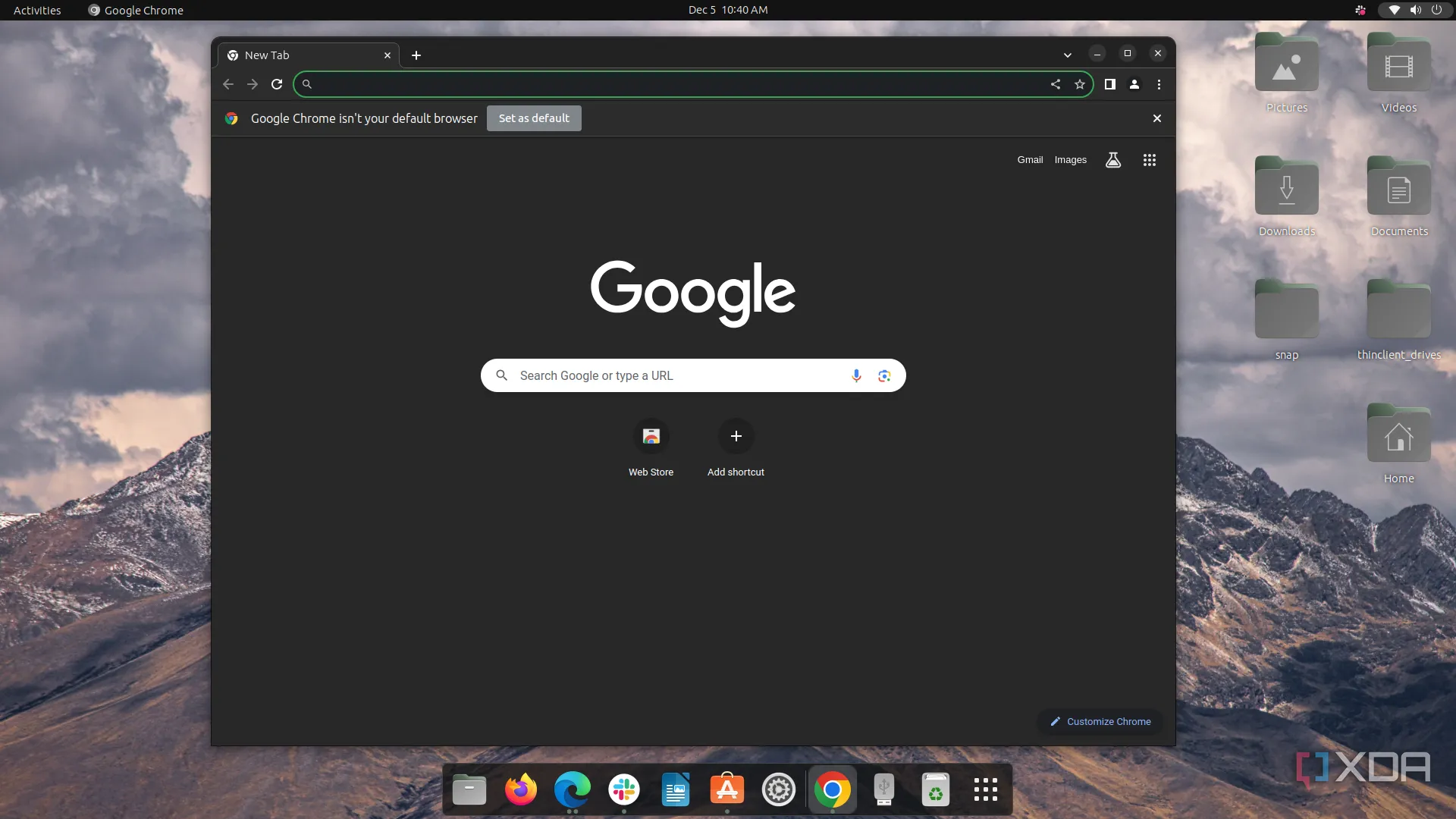 Giao diện trình duyệt Google Chrome trên Ubuntu
Giao diện trình duyệt Google Chrome trên Ubuntu
Vấn đề với các phương pháp quản lý bookmark truyền thống
Không đáp ứng được kỳ vọng
Trước khi áp dụng thủ thuật này, trình duyệt của tôi luôn trong tình trạng hỗn độn. Đôi khi, tôi mở hàng chục tab với hy vọng sẽ quay lại đọc chúng sau, nhưng rồi máy tính của tôi chậm dần và cuối cùng bị treo, kéo theo tất cả các liên kết quan trọng biến mất. Hệ thống bookmark tích hợp sẵn của trình duyệt cũng không phải là giải pháp lý tưởng. Tôi thường lưu các trang vào những thư mục khác nhau, nhưng do giao diện người dùng (UX) phức tạp, tôi nhanh chóng quên mất mình đã lưu gì vào đó. Chưa kể đến vô số tiện ích mở rộng quản lý bookmark của bên thứ ba mà tôi từng thử. Mỗi tiện ích đều hứa hẹn là công cụ tổ chức tối ưu, nhưng tất cả những gì chúng làm là tăng thêm sự phức tạp và làm chậm máy tính của tôi.
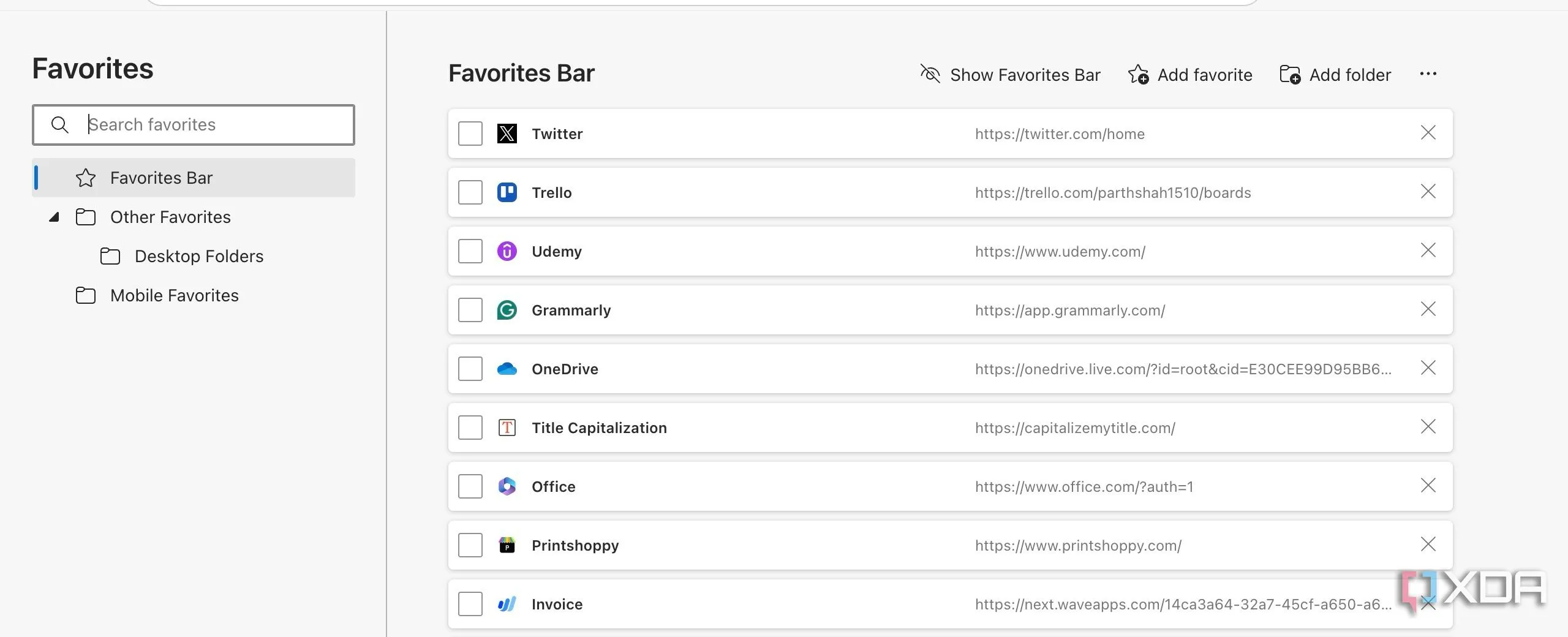 Các vấn đề của hệ thống bookmark trình duyệt truyền thống
Các vấn đề của hệ thống bookmark trình duyệt truyền thống
Đặt bookmark trực tiếp lên màn hình desktop
Kéo và thả đơn giản
Vậy, hệ thống đơn giản này là gì? Tất cả những gì bạn cần làm là: khi đang ở một trang web muốn lưu, hãy nhìn lên thanh địa chỉ của trình duyệt. Bạn sẽ thấy URL ở đó, thường kèm theo một biểu tượng khóa nhỏ cho biết trang web an toàn. Thủ thuật ở đây là: chỉ cần nhấp và giữ vào biểu tượng khóa đó (hoặc chính URL) và kéo nó ra khỏi cửa sổ trình duyệt, đặt lên màn hình desktop của bạn.
Ngay sau khi bạn nhả chuột, hệ điều hành (dù là Windows hay macOS) sẽ ngay lập tức tạo một tệp tin nhỏ – đó là một shortcut web, hay tệp tin .url (trên Windows) hoặc .webloc (trên macOS). Tệp tin này hoạt động giống như bất kỳ tệp tin nào khác trên máy tính của bạn. Nó sẽ tự động được đặt tên theo tiêu đề của trang web và thường hiển thị biểu tượng favicon của trang đó. Giờ đây, bất cứ khi nào bạn muốn truy cập lại trang đó, chỉ cần nhấp đúp vào tệp tin và nó sẽ mở trong trình duyệt mặc định của bạn.
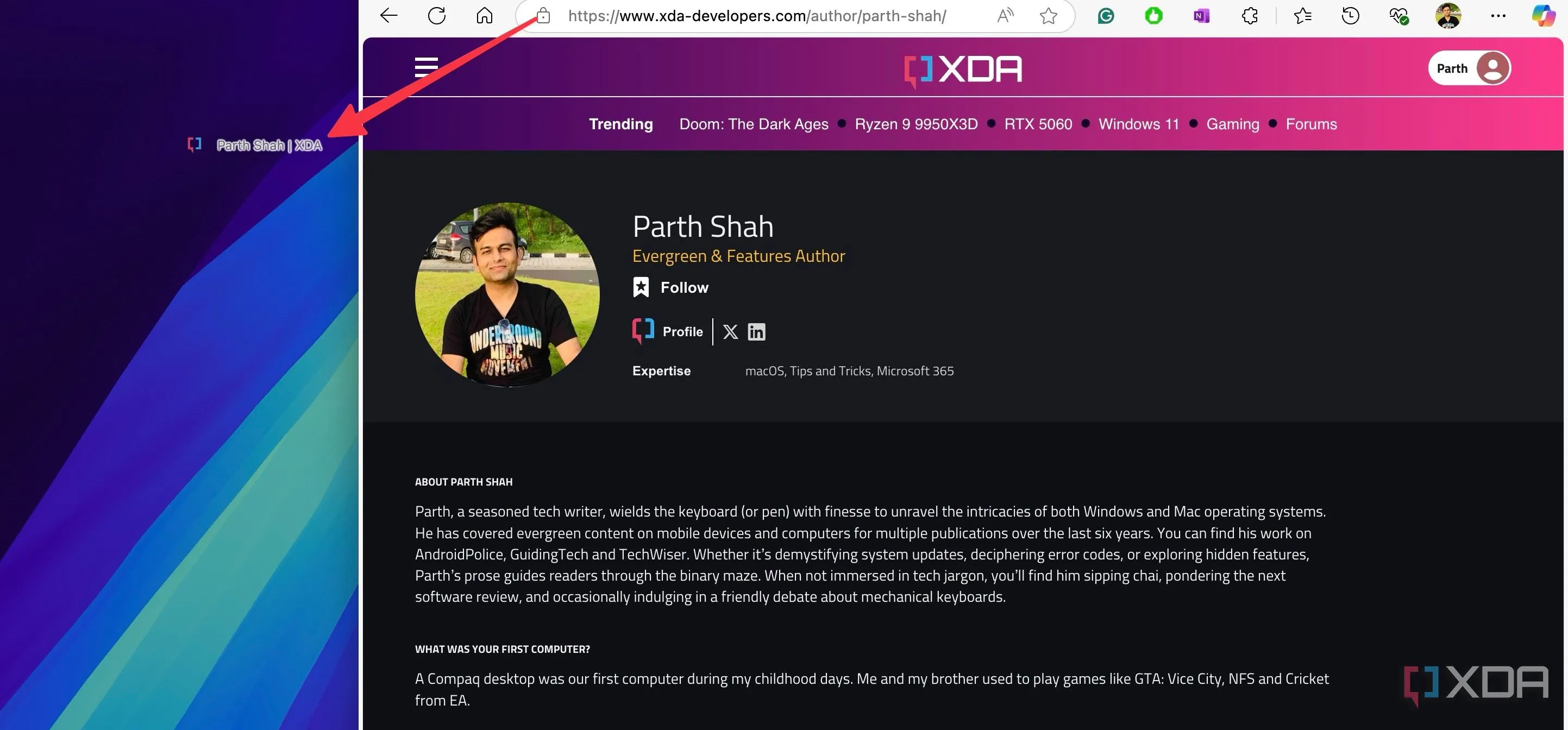 Kéo và thả URL vào desktop để tạo shortcut
Kéo và thả URL vào desktop để tạo shortcut
Sử dụng dịch vụ lưu trữ đám mây để sao lưu liên kết
Truy cập bookmark mọi lúc, mọi nơi
Trong quy trình làm việc của tôi, việc chuyển đổi giữa nhiều thiết bị là điều thường xuyên. Ví dụ, trên máy Mac của mình, tôi đã bật iCloud Drive cho các thư mục Desktop và Documents. Điều này có nghĩa là bất kỳ tệp tin .webloc nào tôi kéo lên màn hình desktop hoặc vào một thư mục cụ thể trong Documents đều được tải lên iCloud ngay lập tức. Giờ đây, tôi có thể truy cập chúng trên tất cả các thiết bị Apple khác của mình: MacBook Pro, iPad và thậm chí cả iPhone thông qua ứng dụng Tệp.
Tương tự, nếu bạn sử dụng Windows, bạn có thể tận dụng OneDrive để đồng bộ các liên kết web trên desktop của mình với các thiết bị khác, đảm bảo bạn luôn có thể truy cập các bookmark quan trọng dù ở bất cứ đâu.
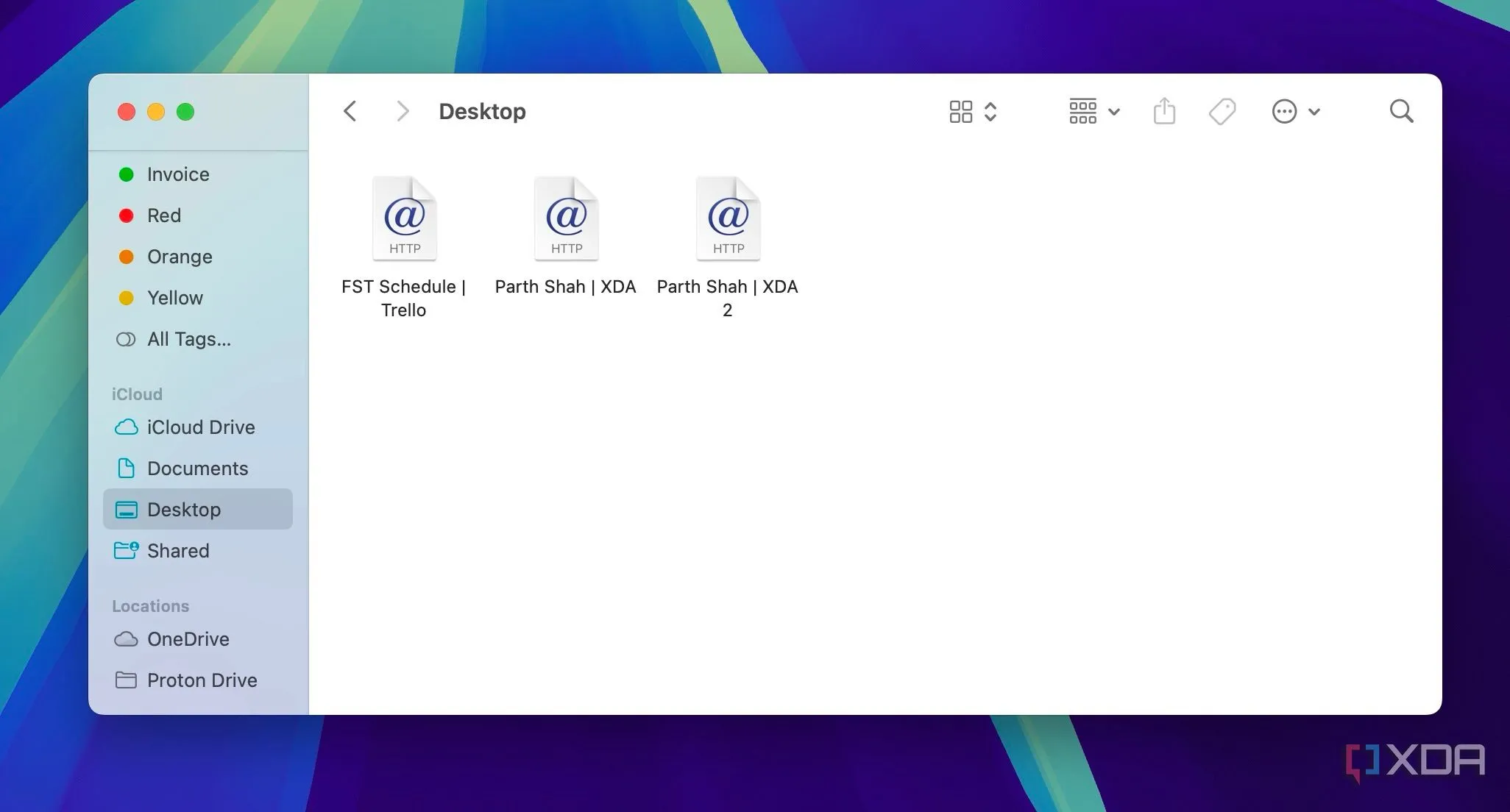 Các tệp tin bookmark trên desktop được đồng bộ với iCloud trên máy Mac
Các tệp tin bookmark trên desktop được đồng bộ với iCloud trên máy Mac
Mở bookmark trong bất kỳ trình duyệt nào
Chuyển đổi mượt mà giữa các trình duyệt
Đây là điểm thú vị. Việc nhập và xuất bookmark luôn gây khó chịu, nhưng hệ thống này loại bỏ hoàn toàn phiền toái đó. Bởi vì các liên kết web này được lưu dưới dạng tệp tin thực tế trên máy tính, chúng hoạt động giống như bất kỳ tệp tin nào khác. Tôi có thể dễ dàng mở Edge thay vì Chrome và kéo thả tệp tin đó vào để mở trang web.
Trình duyệt ngay lập tức nhận diện đó là một địa chỉ web và điều hướng đến trang. Tính linh hoạt này vô cùng mạnh mẽ và là điều bạn không thể có được với các phương pháp khác. Nhìn chung, bookmark của tôi không bị khóa trong Chrome, Firefox hay Safari; chúng là các tệp tin phổ biến và sống trong dịch vụ đám mây yêu thích của tôi.
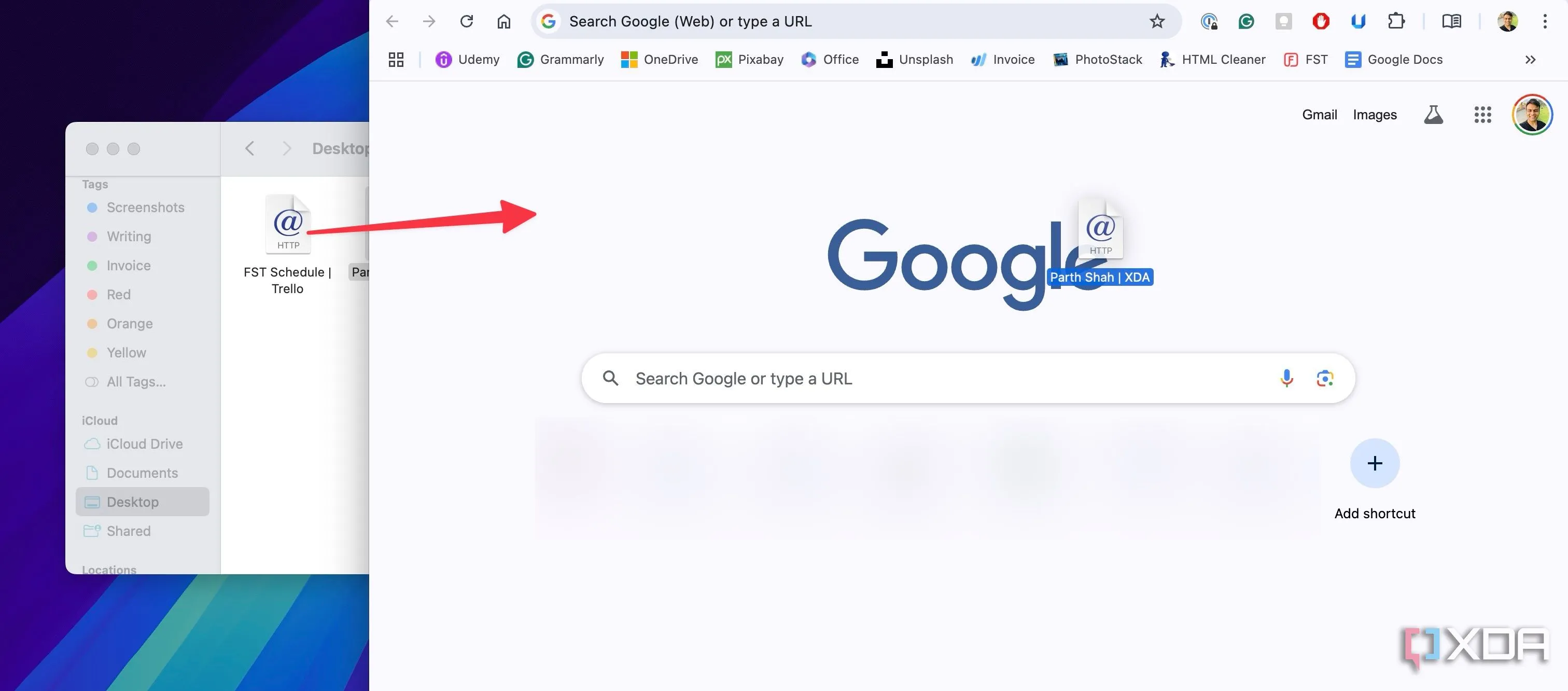 Mở bookmark từ desktop trong trình duyệt khác như Edge
Mở bookmark từ desktop trong trình duyệt khác như Edge
Tích hợp hoàn hảo với chức năng tìm kiếm của hệ điều hành
Tìm kiếm bookmark không giới hạn
Đây là nơi sức mạnh thực sự của việc coi bookmark như những tệp tin web đơn giản được thể hiện rõ nhất. Trong nhiều năm, tôi gặp khó khăn với tính năng tìm kiếm bookmark nội bộ của trình duyệt, vốn thường chậm chạp. Nhưng giờ đây, vì các liên kết web này là các tệp tin thực tế, chúng trở nên dễ dàng được phát hiện bởi các công cụ tìm kiếm tích hợp sẵn của hệ điều hành.
Trên máy Mac của tôi, nếu tôi đang tìm kiếm một bài viết về đạo đức AI mà tôi đã lưu, tôi chỉ cần nhấn Command + Space để mở Spotlight, gõ “AI ethics”, và tệp tin đó hiện ra ngay lập tức. Đó là trải nghiệm dễ dàng tương tự trên Windows với Windows Search.
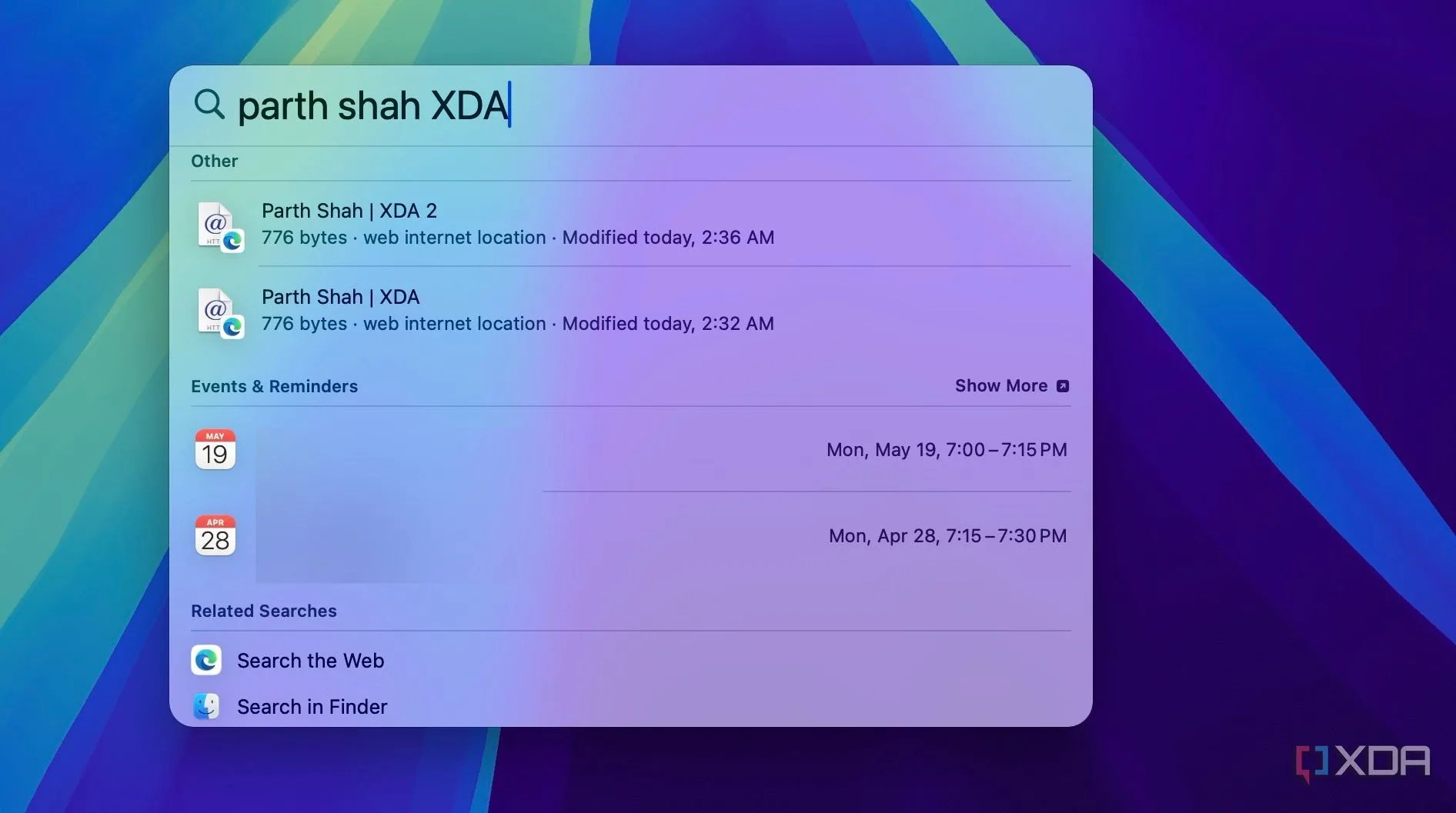 Sử dụng chức năng tìm kiếm Spotlight trên Mac để tìm bookmark
Sử dụng chức năng tìm kiếm Spotlight trên Mac để tìm bookmark
Mẹo: Thêm thẻ (tag) vào tên bookmark
Sắp xếp thông minh bằng hashtag
Khi bạn thêm hàng tá bookmark vào màn hình desktop, việc tìm kiếm một liên kết phù hợp có thể trở nên khó khăn. Đây là lúc tôi sử dụng hashtag để giải quyết vấn đề. Tôi thường lưu các bài viết về những tiến bộ khác nhau trong lĩnh vực AI. Nếu tôi tìm thấy một bài viết cụ thể về “Mô hình Ngôn ngữ Lớn”, tôi có thể đổi tên tệp thành “Những Phát Triển Mới Nhất về LLM #AI.url”. Giờ đây, tôi có thể tìm kiếm “#AI” trong thanh tìm kiếm của hệ điều hành và tìm thấy những tệp tin này trong tích tắc. Đây là một mẹo nhỏ nhưng cực kỳ hữu ích để tối ưu hóa thủ thuật quản lý bookmark hiệu quả này.
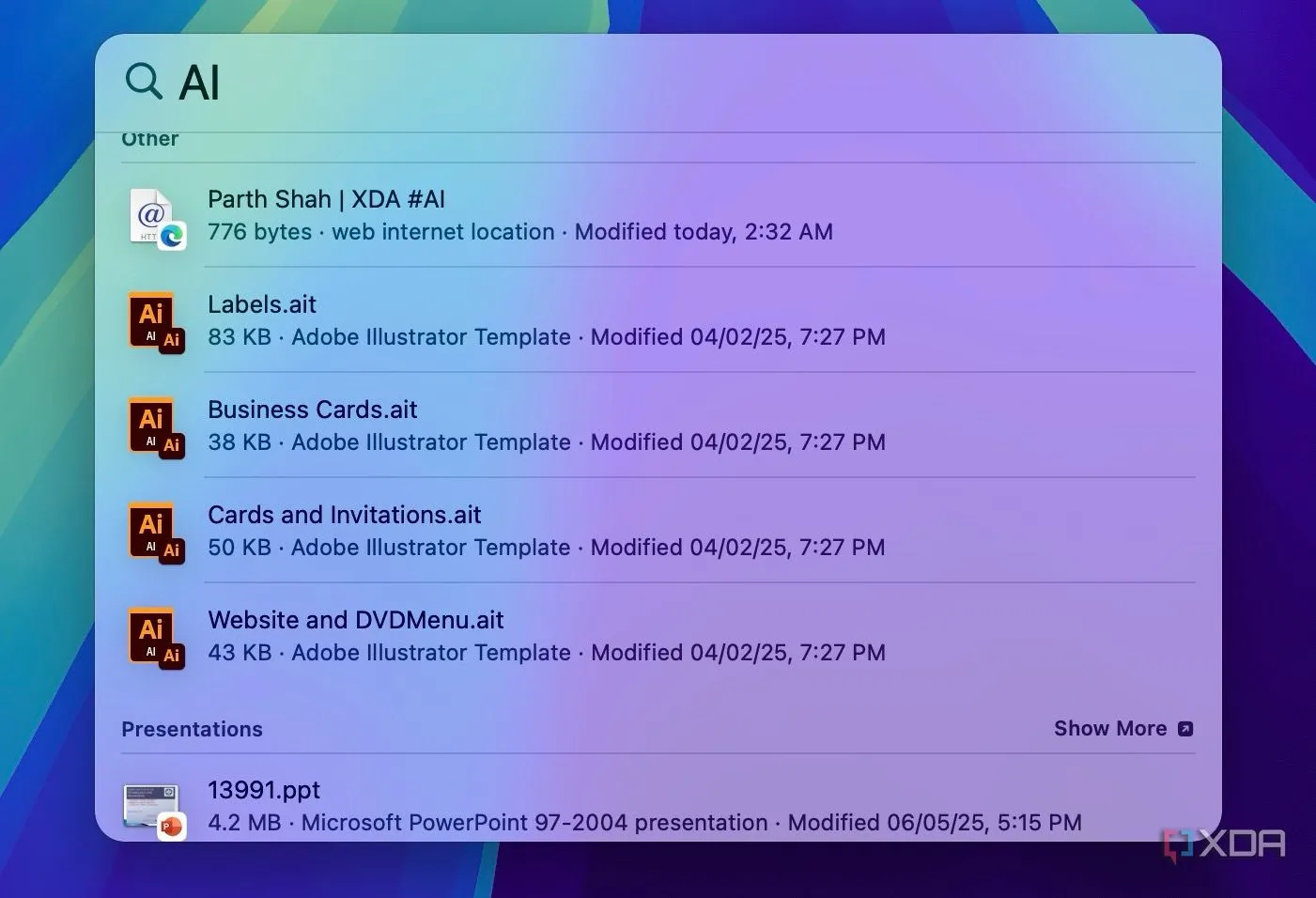 Ví dụ về việc thêm hashtag vào tên file bookmark trên desktop
Ví dụ về việc thêm hashtag vào tên file bookmark trên desktop
Tạm biệt sự hỗn loạn của bookmark
Giờ đây, tôi không còn phải đối phó với các phần mềm quản lý bookmark phức tạp, một mẫu Notion không trực quan, hay một tiện ích mở rộng trình duyệt bên thứ ba đáng ngờ chỉ để theo dõi các trang web yêu thích của mình. Đôi khi, những giải pháp tối ưu nhất lại là những thứ đã ẩn mình ngay trước mắt chúng ta.
Bên cạnh việc đặt bookmark trên desktop, bạn cũng có thể sử dụng nhiều thủ thuật khác để sắp xếp và đồng bộ chúng với các thiết bị. Vậy còn chần chừ gì nữa? Hãy từ bỏ phương pháp hiện tại và thử ngay thủ thuật quản lý bookmark hiệu quả này. Chắc chắn bạn sẽ bất ngờ với sự tiện lợi mà nó mang lại. Nếu bạn vẫn muốn tìm kiếm một ứng dụng cụ thể, hãy khám phá các ứng dụng quản lý bookmark tự host để có toàn quyền kiểm soát.